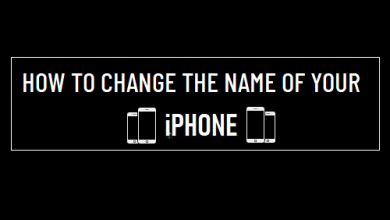Камера iPhone не фокусируется? 10 идеальных исправлений здесь
[ad_1]
📱⭐
Для большинства людей фотографировать любимые вещи — это как терапия. Для них важно, чтобы качество камеры телефона было хорошим. Поэтому камеры iPhone всегда предпочтительнее, чем камеры Android. Но, поскольку у лучших есть некоторые лазейки, камеры iPhone не фокусируются — это законная и серьезная проблема, требующая немедленного внимания.
С данной неисправностью может быть связан ряд причин. Обновление iOS и выключение iPhone могут повлиять на атрибут фокусировки камеры. Не только это, но и объектив может быть в свободном положении, чтобы произвести это. Если вам нужен ответ на вопрос «Как исправить, что камера iPhone не фокусируется», оставайтесь с этой статьей.
- Часть 1. Почему камера iPhone не фокусируется?
- Часть 2: Как исправить, что камера iPhone не фокусируется?
- Решение 1. Принудительно закрыть камеру
- Решение 2. Сбросьте все настройки
- Решение 3. Очистите объектив камеры
- Решение 4. Используйте Joyoshare UltFix
- Решение 5. Обновите программное обеспечение iPhone
- Решение 6. Заблокируйте автофокус
- Решение 7. Снимите чехлы с iPhone
- Решение 8. Коснитесь iPhone
- Решение 9. Перезагрузите iPhone
- Решение 10. Отключите функцию VoiceOver
- Вывод
Почему камера iPhone не фокусируется?
Проблема с нефокусировкой камеры iPhone реальна, и важно найти фоновые причины возникновения этого глюка. Ниже приведены некоторые ожидаемые причины:
• Эта проблема возникает в основном с iPhone 6+, iPhone 5 и iPhone 6, так как новые обновления программного обеспечения не подходят для них идеально.
• Следующая возможная причина этого сбоя связана с объективом. Объектив может быть в свободном положении, чтобы включить функцию автофокусировки. Это происходит, если вы случайно выбросили его из рук.
• Если вы долгое время не перезагружали устройство iPhone, скорее всего, возникнет эта проблема.
• Присутствие пыли и пятен на камере также может привести к тому, что камера iPhone не сможет сфокусироваться.
• На оптическую работоспособность и стабилизацию iPhone также влияют металлические задние корпуса, поскольку они блокируют объектив и вспышку.
Как исправить, что камера iPhone не фокусируется?
Этот раздел посвящен жизнеспособным и простым решениям, позволяющим исправить проблему с фокусировкой камеры iPhone. Эти 10 решений гарантированно помогут вам с этим неудобством.
Решение 1. Принудительно закрыть камеру
Если вы ищете решения для камеры iPhone, которая не будет фокусироваться, этот первый метод, скорее всего, добросовестно исправит это. Если вы попытаетесь принудительно закрыть приложение камеры iPhone, у вас будет больше шансов избавиться от этого сбоя. Выполните следующие действия:
• Нажмите на Главная кнопка дважды, чтобы открыть приложения, которые вы использовали ранее. Проведите пальцем влево, чтобы найти приложение «Камера».
• Проведите вверх и закройте приложение.
Решение 2. Сбросьте все настройки
Второй метод — еще одна удачная удача: избавление от камер iPhone не приведет к проблемам с фокусировкой. Если проблема с автофокусом сохраняется, пользователю рекомендуется сбросить настройки. Это устранит любую ошибку, которая может помешать нормальному функционированию камеры iPhone.
• Для начала перейдите на iPhone Настройки и ударил Общий вариант. Нажмите «Сброс» на следующем экране.
• После нажатия на Сбросить все настройки, система спросит вас, хотите ли вы сбросить все настройки. Бей это. После этого вас могут попросить ввести пароль.
Решение 3. Очистите объектив камеры
Третье исправление может показаться немного ненужным, но оно очень важно, когда камера iPhone не фокусируется. Пользователю предлагается взять мягкую ткань или одежду из микрофибры и протереть ею объектив камеры. Причиной этого является скопление частиц грязи на объективе, что может вызвать проблемы с фокусировкой в камере.
Поэтому важно тщательно очищать объектив, но этот процесс должен быть щадящим, чтобы избежать каких-либо неудобств в будущем.
Решение 4. Используйте Joyoshare UltFix
Следующее решение слишком хорошо, чтобы быть правдой. Использование работоспособного программного обеспечения для решения таких проблем в значительной степени покрывает все это. Joyoshare UltFix — это программное обеспечение, созданное для того, чтобы действовать как профессионал, когда дело доходит до запросов, связанных с iOS. Он не только предотвращает потерю данных во время процесса восстановления, но также предоставляет свои услуги по исправлению погодных приложений, режимов восстановления, сбоев, связанных с камерой, зеленого экрана, отключенного iPhone и многого другого.
Не будет ошибкой сказать, что Joyoshare UltFix покрыла свои основы, предоставив клиентам то, что они ищут, за один раз. Если вы не знакомы с тем, как это поможет, если камера iPhone не будет фокусироваться, посмотрите ниже.
- Совместимость со всеми iOS-устройствами
- Уникальный дизайн с двойным режимом ремонта
- Нулевая потеря данных, чтобы гарантировать максимальную защиту данных
- Он может исправить более 30 возможных проблем с iOS.
- Бесплатный выход или быстрый вход в режим восстановления
Бесплатная пробная версия Бесплатная пробная версия
-
Шаг 1 Запустите Joyoshare и подключите iPhone
Первым шагом является установка Joyoshare UltFix на ваш компьютер. После завершения процесса загрузки подключите устройство к компьютеру с помощью кабеля для передачи данных. Интерфейс всплывает, где вы должны нажать на кнопку «Пуск».
-
Шаг 2 Выберите режим ремонта
Поскольку вы нажали «Пуск», перед вами появятся два варианта. Выберите стандартный режим, так как проблема с фокусировкой камеры относится к распространенным проблемам. Нажмите «Далее», чтобы продолжить процесс.
-
Шаг 3 Скачать прошивку и восстановить iPhone
После этого вам будет предложено загрузить пакет прошивки, нажав кнопку «Загрузить». Это запустит процесс загрузки пакета прошивки. Нажмите кнопку «Восстановить» после установки пакета. Процесс ремонта начнется в кратчайшие сроки.
Решение 5. Обновите программное обеспечение iPhone
Обновление программного обеспечения iOS всегда является действенным решением, когда дело доходит до решения проблемы с фокусировкой камеры iPhone. Вы должны взглянуть на него, если есть новые обновления, которые нужно установить. Выполните следующие действия:
• Со своего iPhone перейдите на Настройки и ударил Общий кнопка. Нажмите на Обновление программного обеспечения из списка вариантов.
• Если есть обновление, нажмите на него и дождитесь завершения процесса.
Решение 6. Заблокируйте автофокус
Атрибут блокировки автофокуса, вероятно, поможет вам избавиться от проблем с фокусировкой камеры iPhone. Вы можете заблокировать функцию автоматической экспозиции, чтобы использовать атрибут автофокуса. Следуйте простому шагу ниже:
• Когда вы щелкаете изображение, нажмите на целевой объект на несколько секунд. Появляется маленькое желтое поле с надписью Блокировка АЭ/АФ. Он будет удерживать объект в фокусе независимо от того, движется ли телефон.
Решение 7. Снимите чехлы с iPhone
Чаще всего использование металлических чехлов для телефонов влияет на нормальную работу камеры. Отсутствие автофокуса и размытость камеры вызваны такими чехлами для iPhone, которые нарушают вспышку и объектив вашей камеры. Проблема размытия камеры в обновлении iOS 14.4.2 возникает из-за оптической стабилизации изображения на iPhone X, 6S+, 7, X, 11/11 Pro или более поздних моделях iPhone. Снимите чехлы с iPhone, а затем проверьте, не сфокусируется ли камера iPhone, проблема будет значительно решена.
Решение 8. Коснитесь iPhone
Вы можете осторожно постучать ладонью по объективу задней стороной iPhone, чтобы устранить сбой фокусировки камеры iPhone. Это устранит любые частицы пыли и улучшит работу автофокусировки объектива.
Решение 9. Перезагрузите iPhone
Перезапуск целевого устройства гарантированно решит проблему с фокусировкой на моем iPhone, поскольку сводит к минимуму любые проблемы с программным обеспечением.
• Для iPhone 8/X и новее: Нажмите и удерживайте кнопку питания и нажимайте любую кнопку громкости, пока устройство не перезагрузится. Затем нажмите кнопку питания, чтобы включить его.
• Для iPhone 7 и более ранних версий: Нажмите и удерживайте кнопку питания, пока ползунок не появится. Перетащите ползунок, чтобы отключить его. Нажмите кнопку питания еще раз, пока не появится логотип.
Решение 10. Отключите функцию VoiceOver
VoiceOver — это, по сути, функция, с помощью которой вы можете получить доступ к своему устройству iPhone, используя голосовые описания. Если вы столкнулись с этими сбоями камеры, мы рекомендуем вам отключить эту функцию.
• Запустите свой Настройки и ударил Доступность. После этого нажмите на Голос за кадром и выключите его.
• Вернитесь на главный экран и проверьте, устранена ли проблема.
Вывод
В статье рассказывается о причинах проблем с камерой и о том, как исправить камеру iPhone, которая не фокусируется. После фонового прогона по этим причинам даже новичкам становится легко диагностировать причину этого сбоя. В конце этой статьи также были приведены эффективные методы, которые обязательно помогут пользователям Apple легко снимать фотографии и видео.
Пользователю предлагается обновить программное обеспечение iOS, заблокировать функцию автофокуса, очистить объектив камеры, перезагрузить устройство и использовать систему JoyoShare UltFix iOS, чтобы забыть обо всех своих невзгодах, связанных с Apple, за считанные секунды.
[ad_2]
Заключение
В данной статье мы узнали Камера iPhone не фокусируется? 10 идеальных исправлений здесь
.Пожалуйста оцените данную статью и оставьте комментарий ниже, еcли у вас остались вопросы или пожелания.